다른 사용자 가 지원되지 않는 PC에서 Windows 11 워터마크가 표시된다고 보고했습니다. 일부에 따르면 이는 2023년 2월 Windows 11 업데이트 이후부터 시작되었다고 합니다. 작년 2월, Microsoft는 설정 메뉴에서 워터마크 테스트를 시작했고 나중에 지원되지 않는 장치의 바탕 화면에 워터마크를 배치했습니다. Redmond 회사는 한 달 후 Beta 및 Release Preview 채널을 통해 출시된 Build 22000.588에서 이 작업을 계속했습니다.
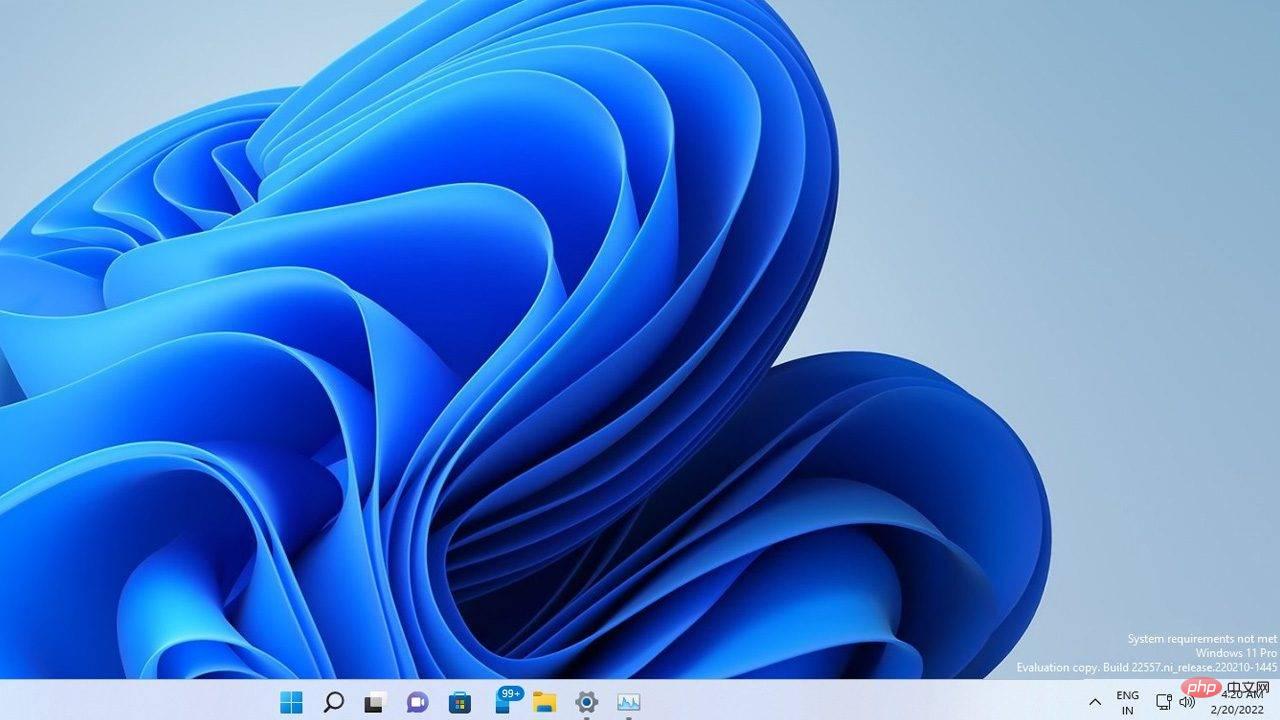
이는 Microsoft가 2월 15일에 출시한 KB5017130 선택적 업데이트에 대한 변경 로그에서 확인되었으며, 이는 관리자에게 조직에서 "시스템 요구 사항이 충족되지 않음" 메시지를 관리하는 방법을 안내합니다.
"조직의 사용자는 데스크탑이나 설정에서 다음 메시지(워터마크)를 볼 수 있습니다. 시스템 요구 사항이 충족되지 않았습니다. 자세히 알아보려면 설정으로 이동하세요."라는 게시물이 있습니다. "이 문제는 장치 하드웨어가 최소 시스템 요구 사항을 충족하지 않을 때 발생합니다. 관리자는 "시스템 요구 사항이 충족되지 않음" 메시지를 끄고 싶을 수도 있습니다... 이렇게 하려면 그룹 정책 편집기 또는 장치 관리 솔루션을 사용하세요
흥미롭게도 다른 보고서에서는 Windows 11 업그레이드의 최소 요구 사항을 충족하는 장치에서도 워터마크가 나타난다고 주장합니다. 그럼에도 불구하고 Microsoft 커뮤니티의 여러 독립 컨설턴트는 이것이 다른 문제의 결과일 수 있다고 설명하는 반면 다른 사람들은 제안합니다. 버그일 수 있다고 합니다.
"BIOS에서 일부 구성을 변경한 경우 캐시 문제이거나 다른 것일 수 있습니다."
긍정적인 측면에서는 영향을 받는 사람들이 레지스트리 해킹을 통해 설정 메뉴를 제거할 수 있습니다. 따라야 할 단계는 다음과 같습니다.
먼저 작업 표시줄 검색 표시줄을 사용하여 레지스트리 편집기를 열고 사용자 계정 컨트롤 프롬프트에서 "예"를 클릭하여 관리자 권한으로 레지스트리 편집기를 엽니다. HKEY_CURRENT_USERControl PanelUnsupportedHardwareNotificationCache위 내용은 더 많은 사용자가 지원되지 않는 장치 및 지원되는 장치에서 Windows 11 워터마크를 본다고 보고합니다.의 상세 내용입니다. 자세한 내용은 PHP 중국어 웹사이트의 기타 관련 기사를 참조하세요!